Registrar paleta
Prerrequisito
- Acceso al menú Configuración > Paleta (PM020).
Introducción
En este tema, le mostraremos cómo registrar y configurar las paletas que se utilizarán en el modelador de procesos.
Las paletas registradas se muestran en el panel de ítems de SoftExpert BPM durante el modelado de un proceso.
Registrar paleta
1. Para incluir una paleta, acceda al menú Configuración > Paleta (PM020).
2. Haga clic en el botón  .
.
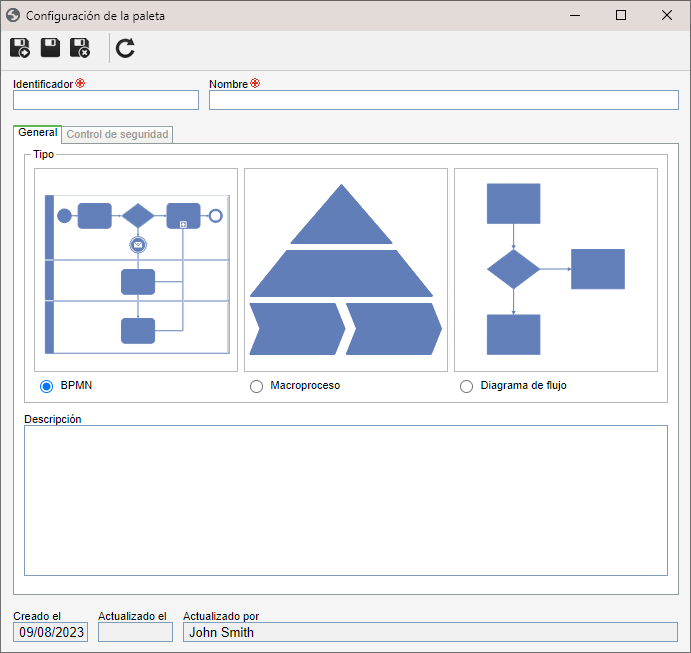
3. En la pantalla que se abrirá, informe un identificador y un nombre para la paleta.
4. En la pestaña General, seleccione el tipo de diagrama en el que se utilizará la paleta: BPMN, Macroproceso o Diagrama de flujo.
5. Informe una descripción para la paleta.
6. Haga clic en el botón  .
.
7. Al guardar el registro, se habilitará la pestaña Control de seguridad. En la pestaña, se configura el acceso de los usuarios a la paleta. Para ello, haga clic en  .
.
Vea los campos en la pantalla de Selección de control de acceso:
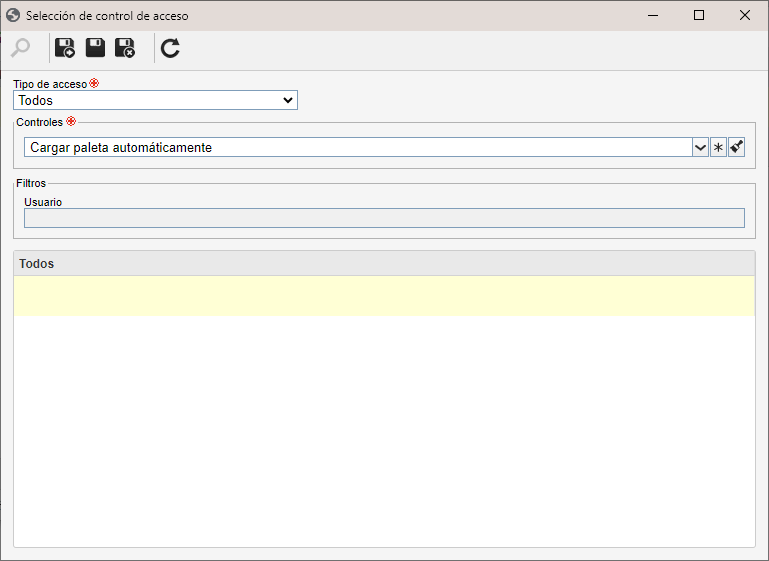
Tipo de acceso: seleccione la opción Usuario o Todos para definir si un usuario específico o todos los usuarios tendrán acceso a la paleta.
Controles: seleccione los controles que se otorgarán o no a los miembros del grupo de acceso. Al seleccionar Cargar paleta automáticamente, la paleta se cargará automáticamente para los miembros del grupo de acceso seleccionado.
Filtros: seleccione los usuarios deseados y guarde la selección.
8. Una vez finalizadas las configuraciones, haga clic en el botón Guardar.
Conclusión
Una vez finalizados los registros, las paletas se mostrarán para su uso en el panel de ítems de SoftExpert BPM durante el modelado de un proceso.